ps教程—复杂背景抠图
来源:网络收集 点击: 时间:2024-06-09【导读】:
抠图是PS的一项强大功能,它提供了很多方法实现抠图,但如果图片的背景比较复杂,抠图就不是那么容易了,如何在复杂背景上抠图呢?笔者与大家分享一下操作经验。工具/原料morePhotoshop CS6方法/步骤1/11分步阅读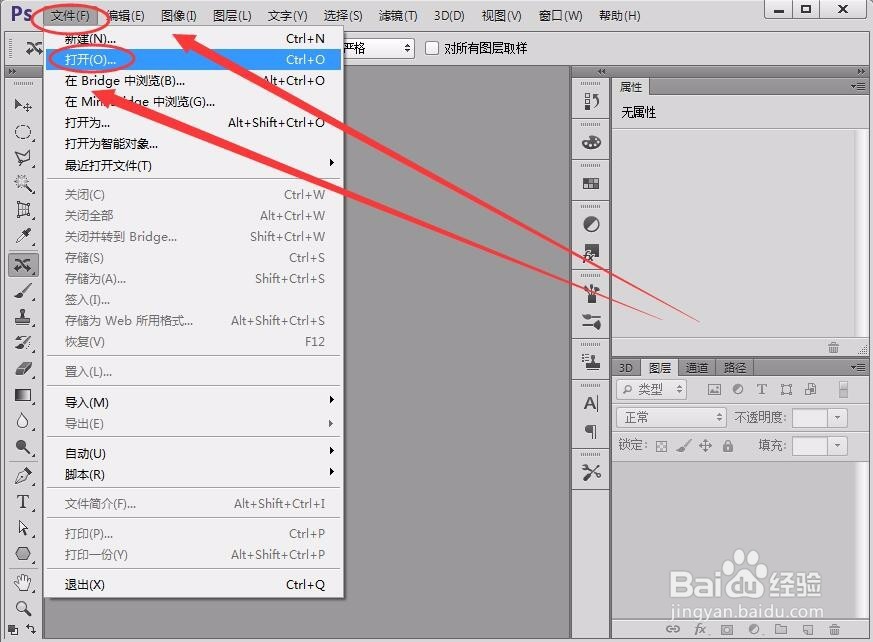 2/11
2/11 3/11
3/11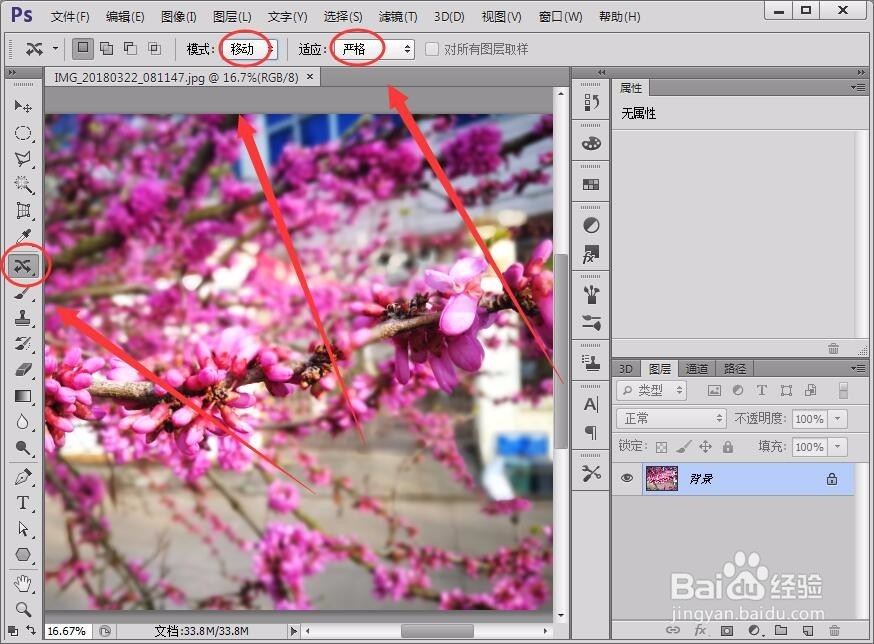 4/11
4/11
 5/11
5/11 6/11
6/11
 7/11
7/11 8/11
8/11 9/11
9/11 10/11
10/11 11/11
11/11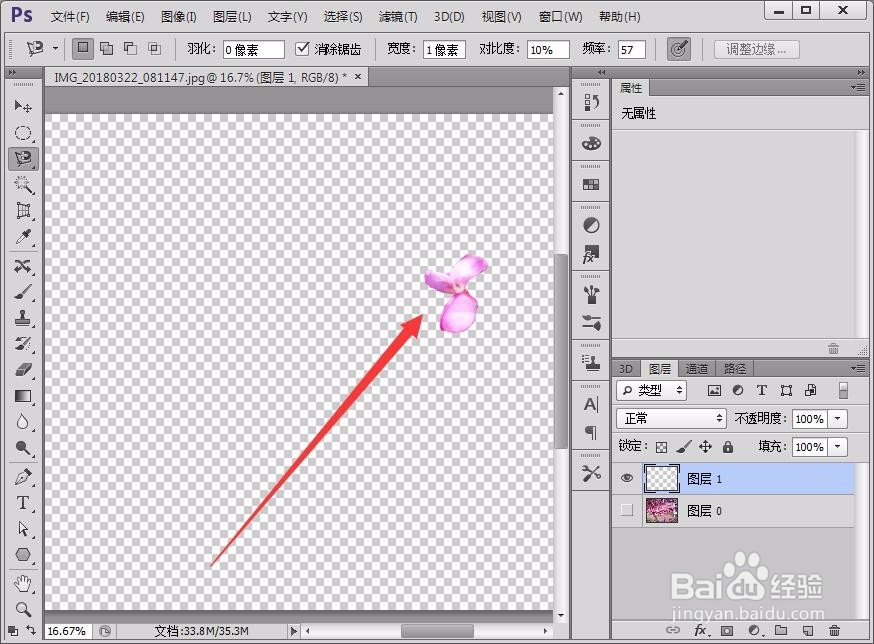 注意事项
注意事项
PS窗口中,选择“文件”----“打开”,打开一张图片。
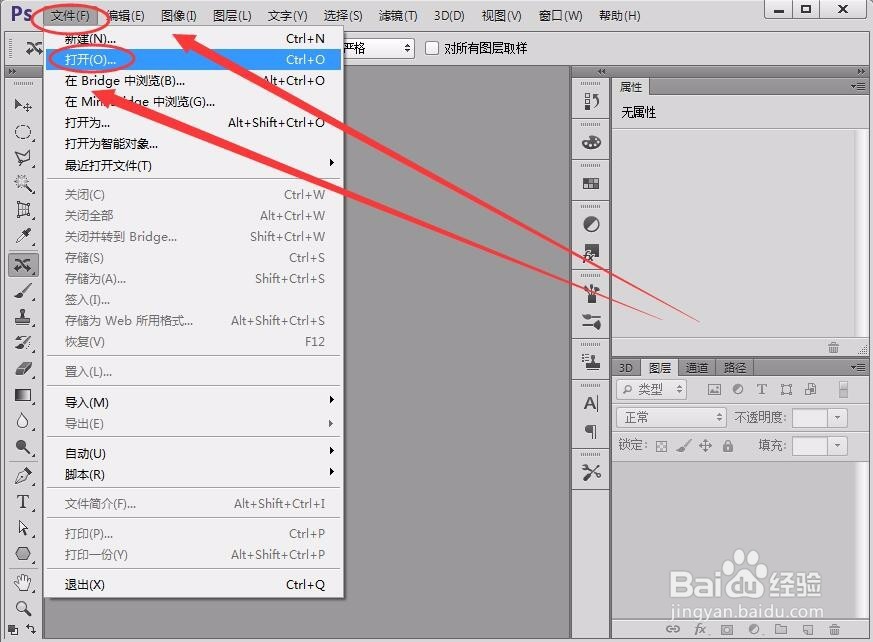 2/11
2/11可以看到这张图片的背景比较复杂,用“魔棒工具”或“快速选择工具”这些方法抠图肯定是不行的。
 3/11
3/11方法一:用内容感知工具移动抠图
选择工具箱中的的“内容感知和移动工具”,将“模式”设置为“移动”,“适应”设置为“严格”。
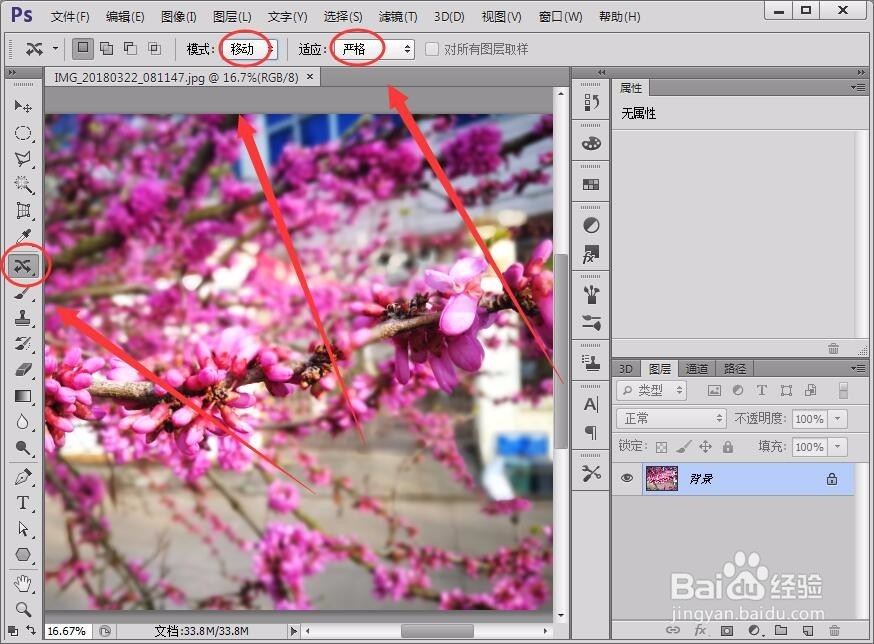 4/11
4/11将鼠标放置到要抠图的边沿,拖动鼠标,选中要抠的图片。

 5/11
5/11松开鼠标,可以看到在所抠图片的边缘会有一圈虚线,如下图所示。
 6/11
6/11拖动图像到任意位置,就实现抠取图片并移动到自己所需的位置了。

 7/11
7/11方法二:用磁性套索工具抠图
在工具箱中,选择“磁性套索工具”,如下图所示。
 8/11
8/11用鼠标在所抠图像的边沿单击,如下图所示。
 9/11
9/11如果选择错误,可以单击键盘上的Backspace键,撤消上一步的选择。
 10/11
10/11选择好所抠图像后,封闭选区,可以看到图像被选中了。
 11/11
11/11新建一个图层,将所抠图像复制到该图层中,图片就成功抠取出来了。
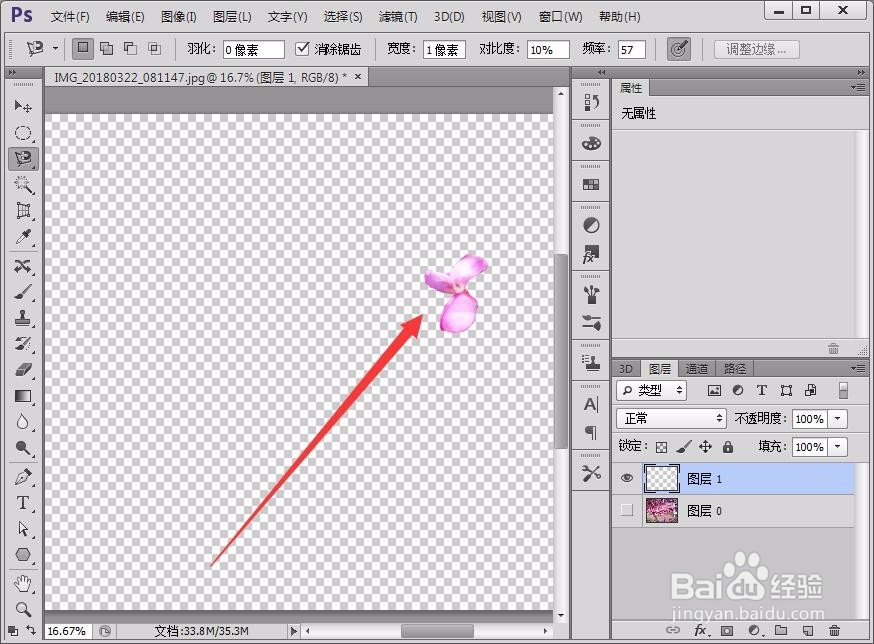 注意事项
注意事项实现方法一时,需将背景图层解锁。
作者声明:本篇经验系本人辛勤劳动的原创成果,未经许可,谢绝转载。
PSPHOTOSHOP复杂背景抠图魔术棒工具版权声明:
1、本文系转载,版权归原作者所有,旨在传递信息,不代表看本站的观点和立场。
2、本站仅提供信息发布平台,不承担相关法律责任。
3、若侵犯您的版权或隐私,请联系本站管理员删除。
4、文章链接:http://www.1haoku.cn/art_894242.html
上一篇:怎么关掉华为游戏自动登录
下一篇:iphone12promax蓝牙设备怎么连接
 订阅
订阅